苹果手机相册中存放着我们珍贵的照片和视频,为了保护个人隐私和数据安全,有时候我们可能需要给相册加上密码,苹果手机提供了便捷的设置方式,用户可以通过设置中的相册选项,选择需要加密的照片或视频,然后设置密码即可。这样一来即使手机被他人拿走或丢失,也能有效保护相册中的内容不被他人轻易访问。加密相册是一种很好的保护隐私的方式,建议大家在使用手机相册时,注意加强安全设置,保护个人隐私不受侵犯。
苹果手机相册密码怎么设置
操作方法:
1.第一步、 打开苹果手机设置选项进入到里面,再点击打开屏幕使用时间这一选项。
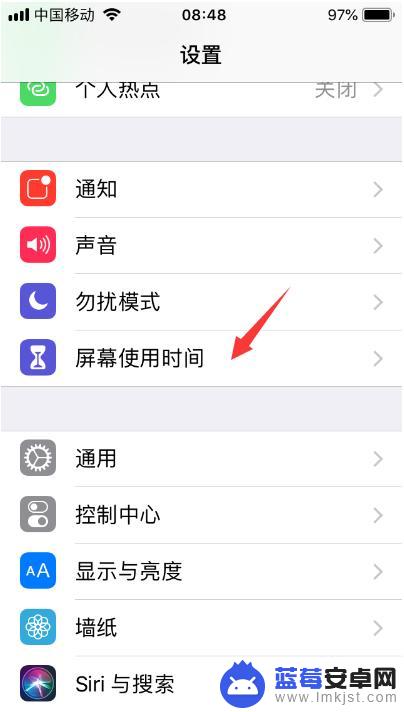
2.第二步、然后在选择继续,选择这是我的iPhone选项。
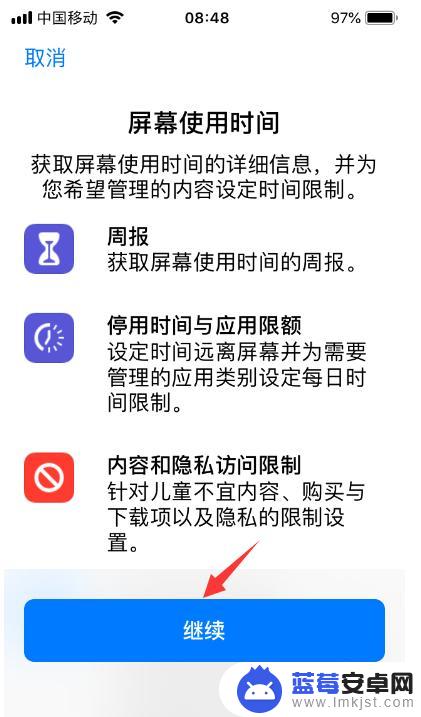
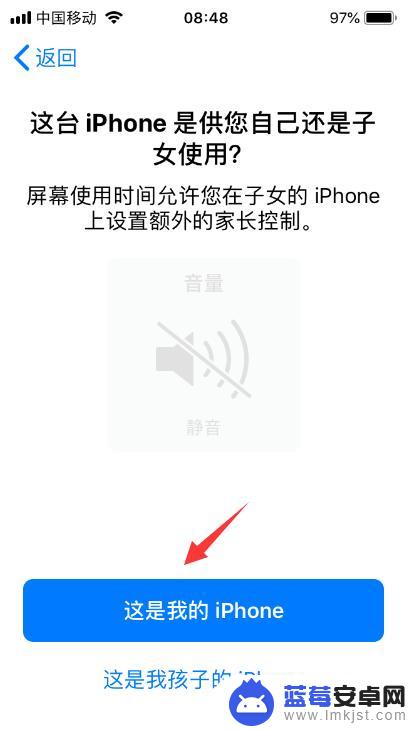
3.第三步、点击进入为屏幕使用时间设置密码里面,输入设置密码即可。密码要牢记别忘记了,以免到时候打不开照片。
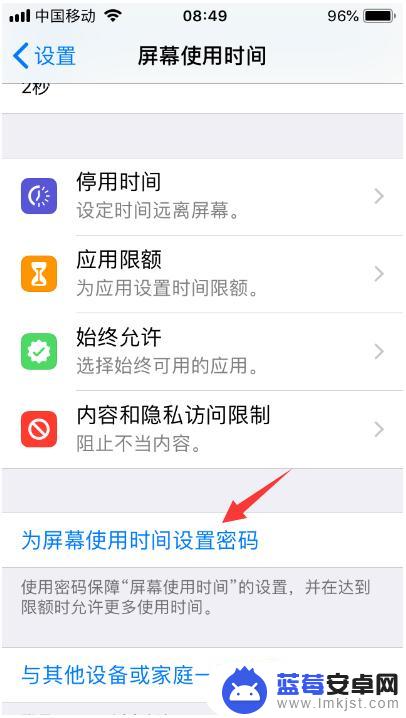
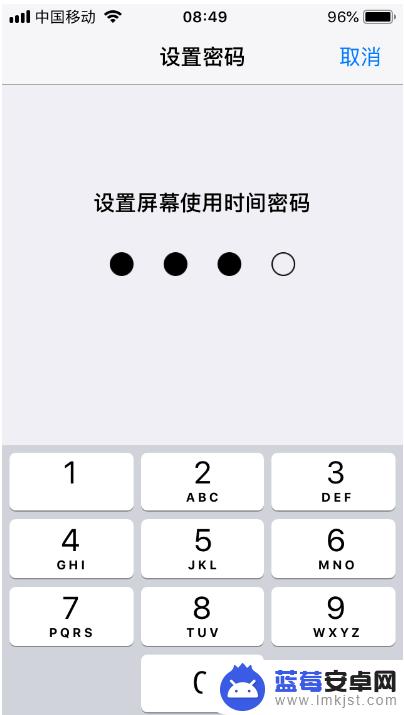
4.第四步、打开应用限额进入到里面,输入刚才设置的密码,点击添加限额。
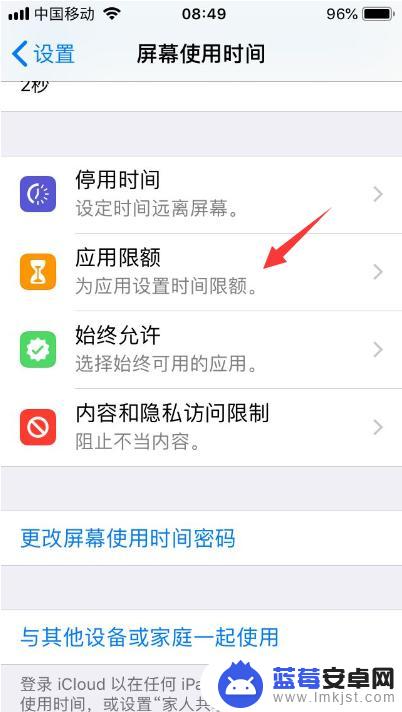
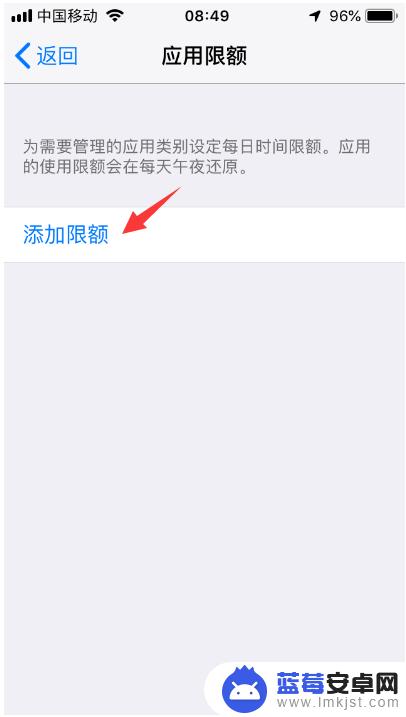
5.第五步、然后在勾选创意这一选项,点击右上方下一步按钮。
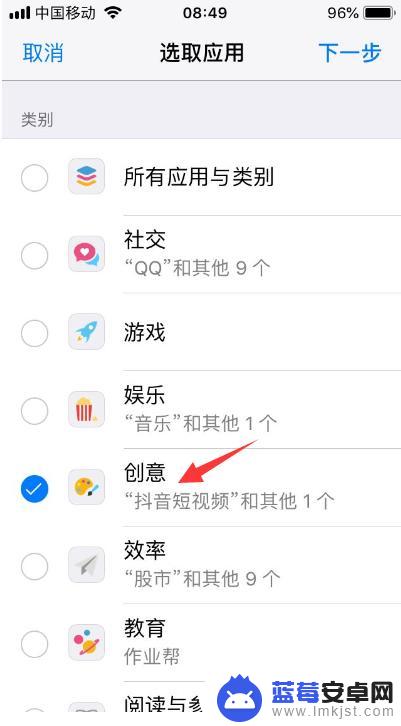 5相关内容非法爬取自百度经验
5相关内容非法爬取自百度经验6.第六步、设置创意限额时间,注意设置1分钟即可,之后点击添加按钮。

7.第七步、完成设置以后,我们返回苹果手机界面。在打开照片看一分钟时间,您会发现提示“时间限额”照片的使用已达限额提示,表示密码设置成功了,这个时候我们需要输入密码才能访问哦!同时在照片图标会变成灰色,旁边还会显示一个沙漏标识。(如:图)
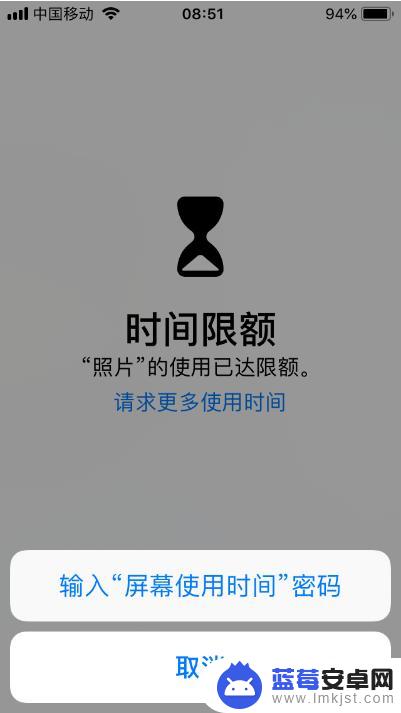
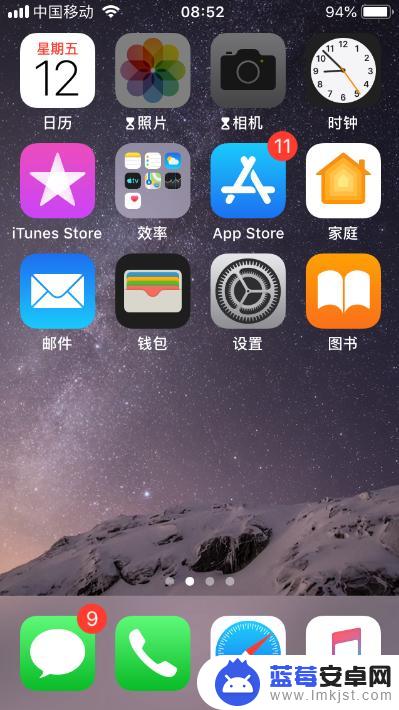
以上就是苹果手机如何为相册加密码的全部内容,碰到同样情况的朋友们赶紧参照小编的方法来处理吧,希望能够对大家有所帮助。












